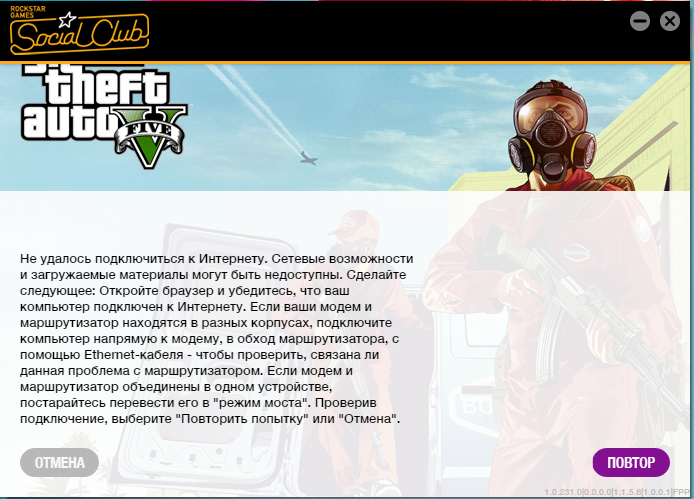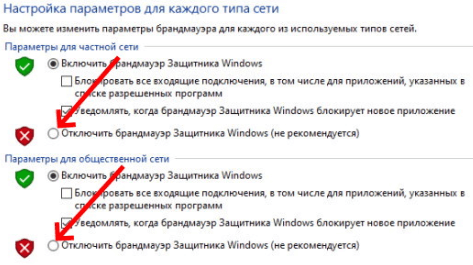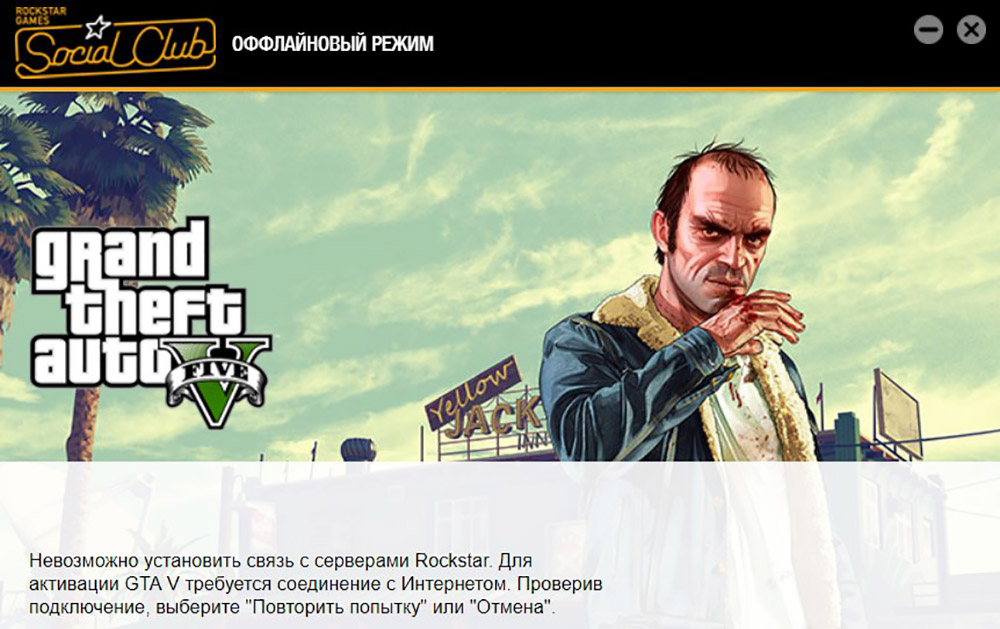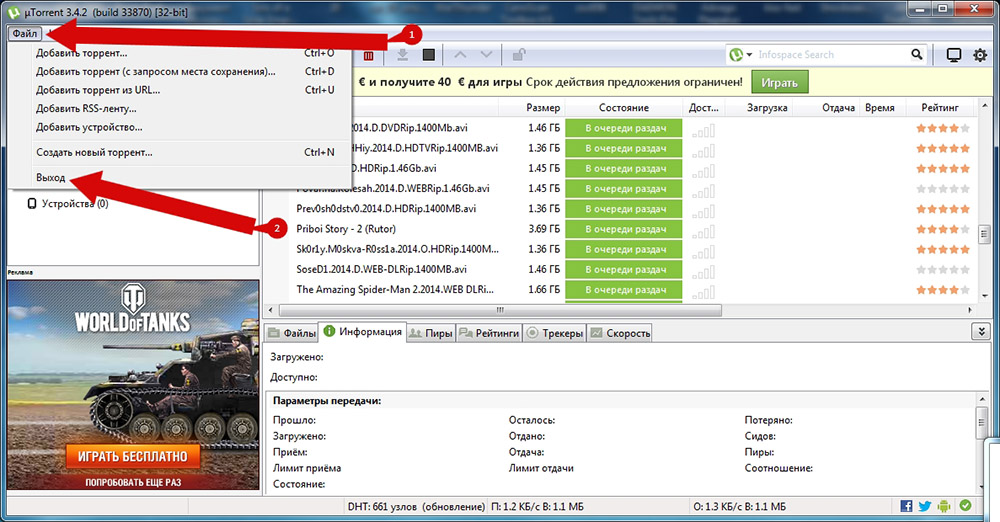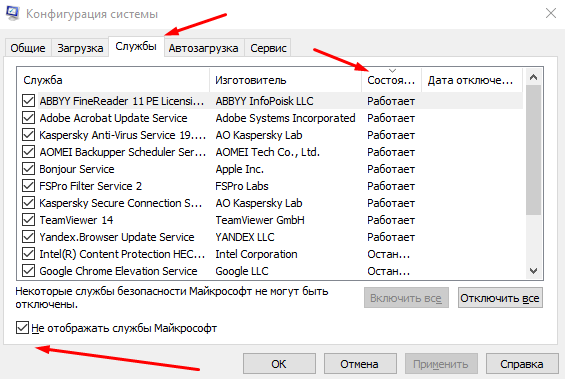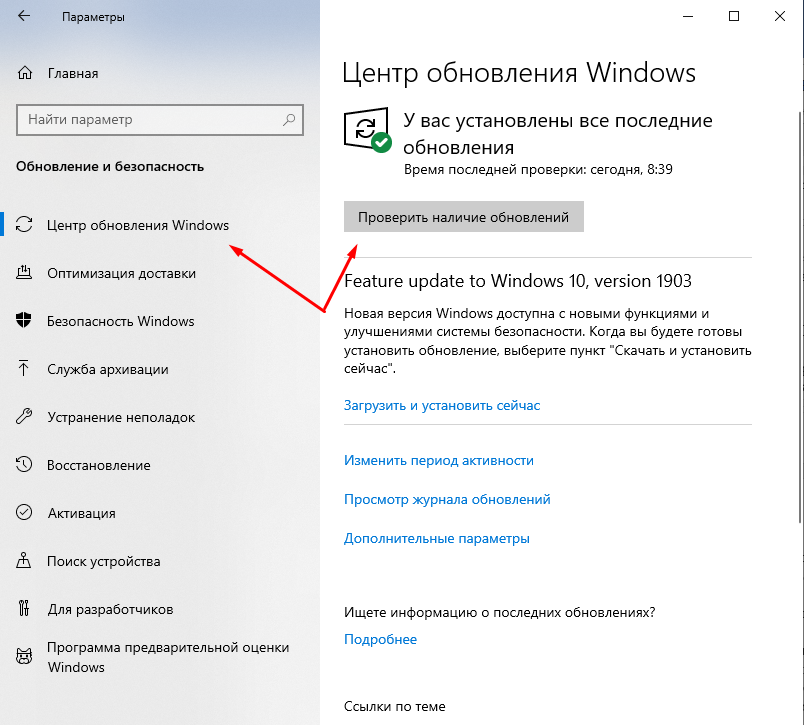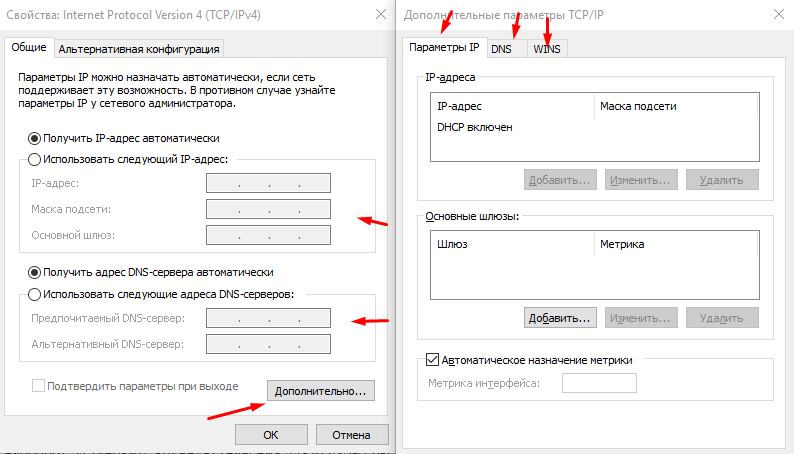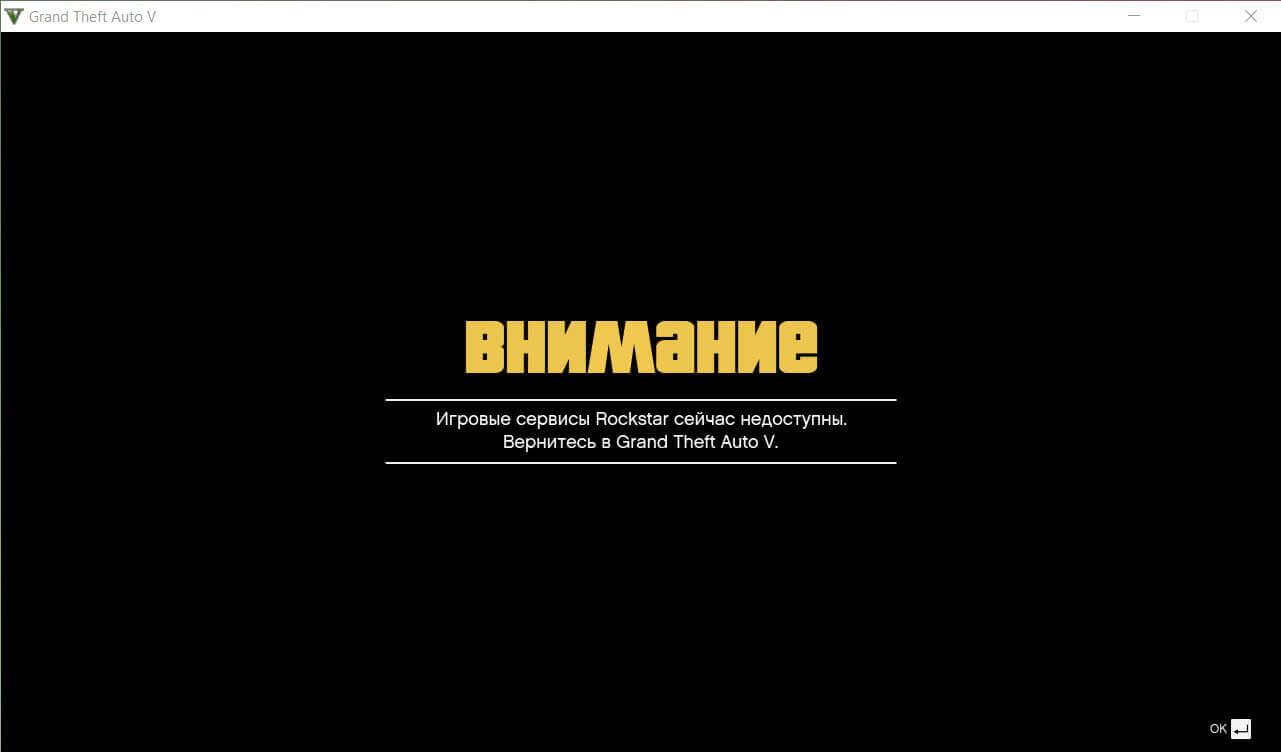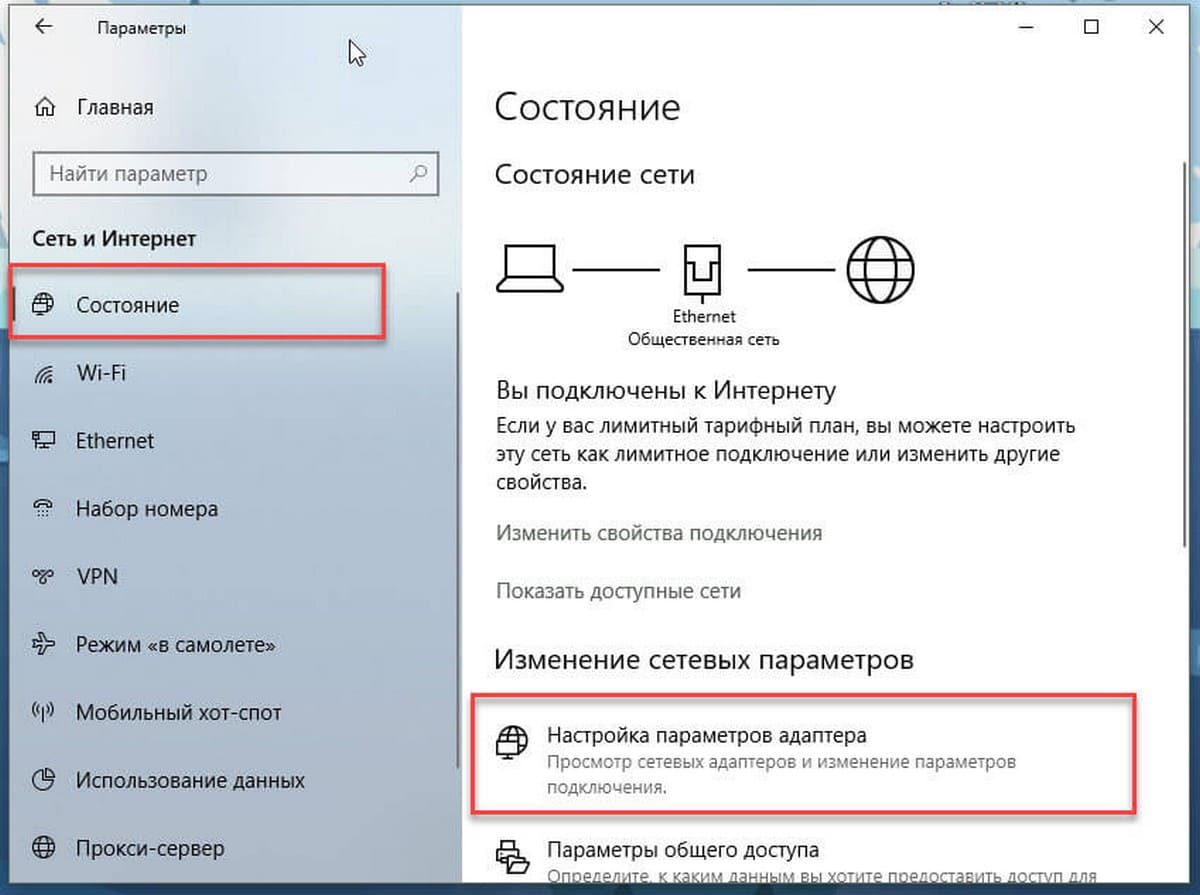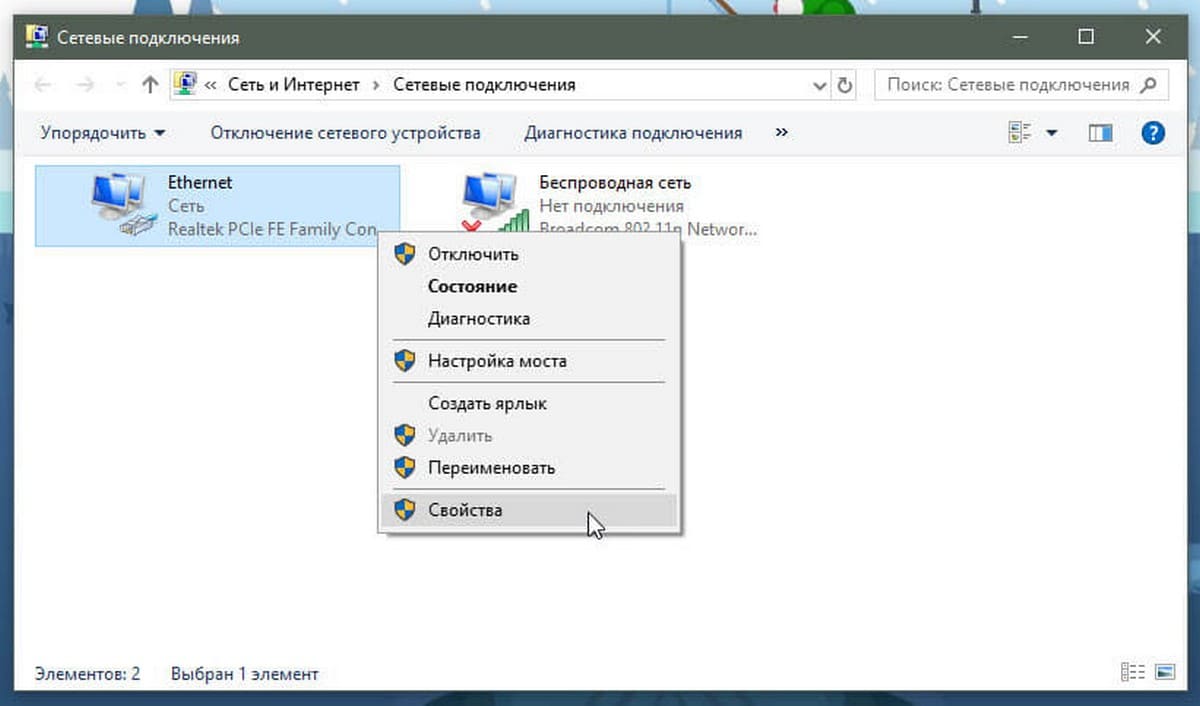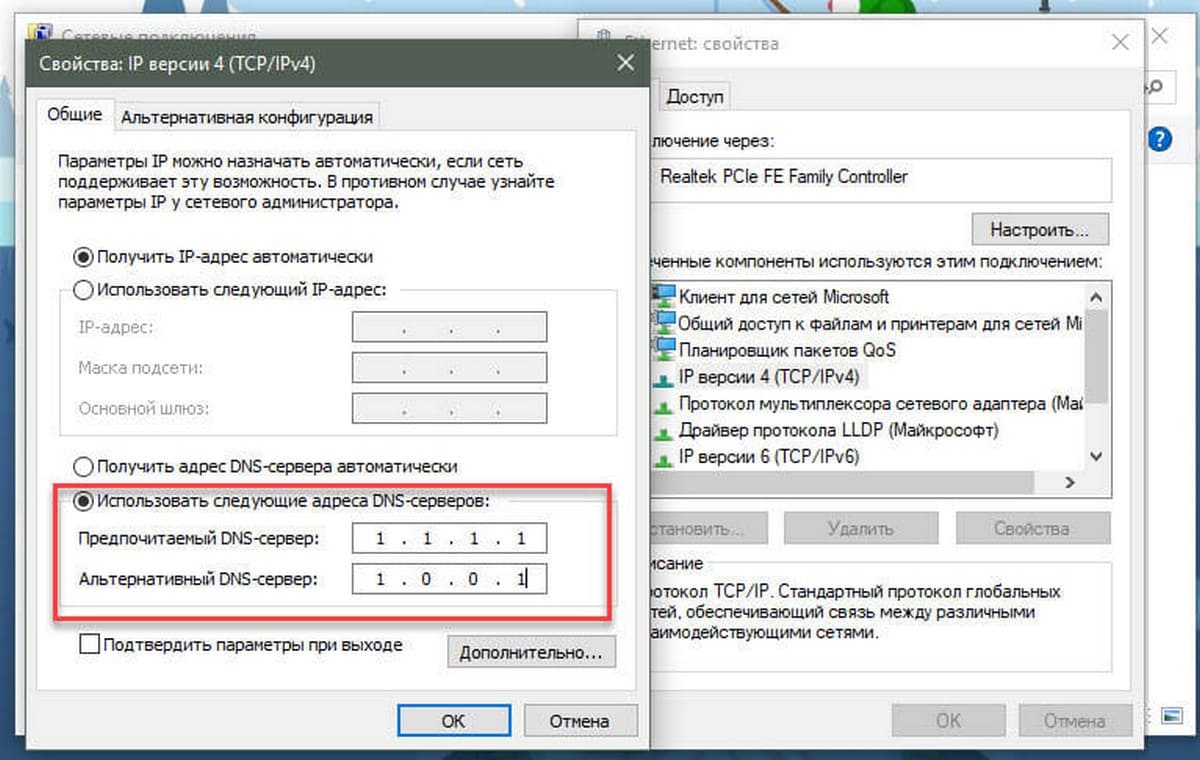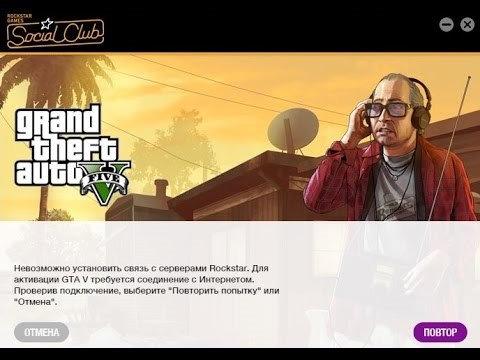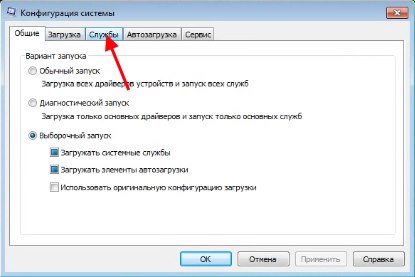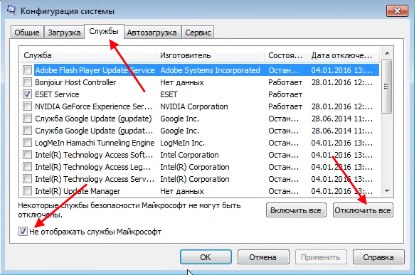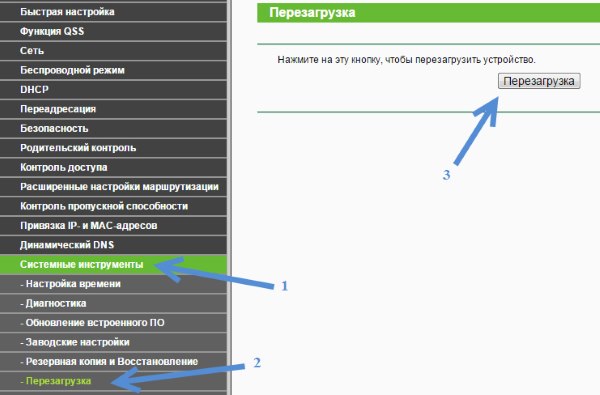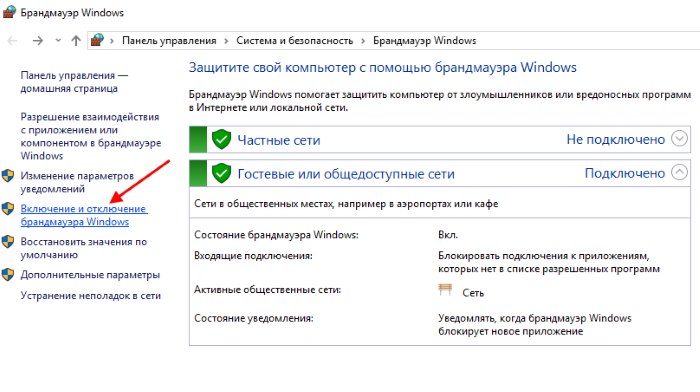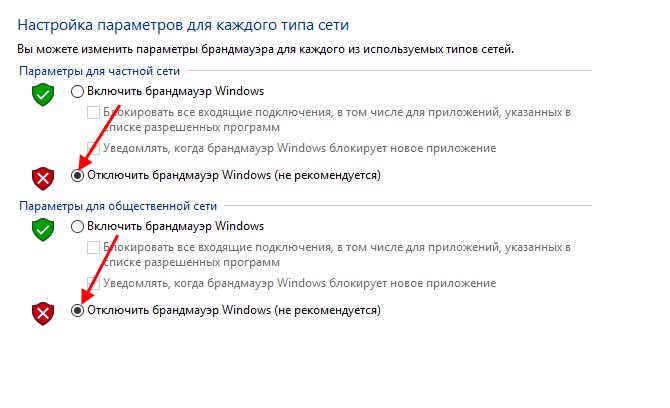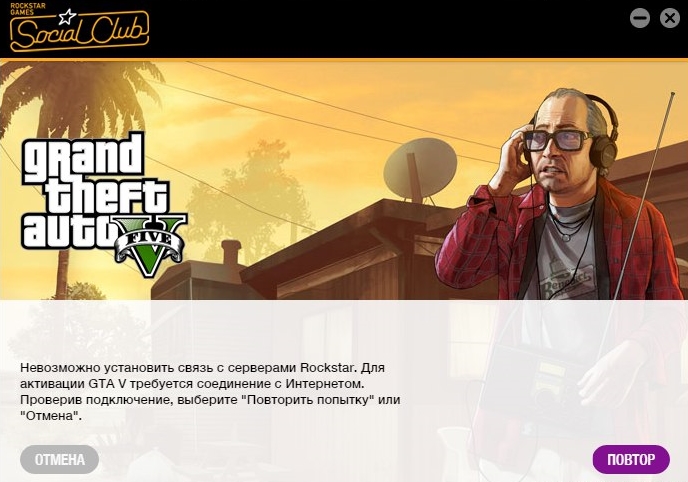Немногие игроки знают, что делать, если при запуске игры «ГТА 5» система пишет «Нет интернет-соединения». Для запуска серии игр «GTA» компания-разработчик «Рокстар Геймс» создала собственный лаунчер. Раньше видеоигра распространялась бесплатно. Но со временем появилась масса багов и лагов. Система стала выдавать ошибку со словами: «Автономный режим невозможно установить соединение».
Содержание
- В чем может быть проблема
- Методы решения проблемы
- Проверяем подключение к интернету
- Другие способы, как решить ошибку подключения
- Проблемы на стороне серверов RockStar
- Запускаем чистую Windows
В чем может быть проблема
Часто геймер не может зайти в «GTA 5» по причине установки на персональный компьютер нелицензионной версии видеоигры. В большинстве случаев популярную компьютерную игрушку покупают через специальные клиенты. К примеру, таковым является Стим.
К другим причинам, почему невозможно установить или запустить «ГТА 5» на компьютере, относятся:
- Отсутствие подключения ПК к интернету. Иногда у провайдера на линиях случаются внештатные работы, и интернет-связь пропадает. Также подобная причина возникает при неуплате за услуги, сбоях в настройках маршрутизатора, повреждении кабеля или контактов.
- Работы на серверах RockStar. Разработчики игры всегда планируют работы на своих серверах. Об этом они заранее выкладывают информацию на официальном сайте.
- Повреждения в сетевых драйверах. Проблема возникает внутри программного обеспечения ПК.
- Блокировка игры со стороны антивируса. Подобная ситуация наблюдается у пользователей, которые установили пиратскую версию «ГТА 5».
Методы решения проблемы
Решить проблемы с ошибкой отсутствия интернет-соединения при запуске «GTA 5» можно разными методами. Но для начала выясняют причину, по которой система ответила на запуск уведомлением об ошибке.
Проверяем подключение к интернету
Для решения проблемы, при которой не получается установить связь с серверами «Рокстар», придется перезагрузить маршрутизатор. TP Link — популярная модель роутера, который чаще приобретают пользователи. Алгоритм действий для перезагрузки модема:
- Пользователь открывает браузер и в поисковом поле набирает адрес «192.168.0.1».
- Далее переходят по адресу. Открывается окно с входом в панель администратора модема.
- По стандартным настройкам, в полях «Логин» и «Пароль» пишут «admin». В противном случае владелец ПК и роутера вставляет измененные данные.
- После входа пользователь увидит специальное меню в левой части экрана. Следует выбрать предпоследний пункт, далее – вкладку «Перезагрузка».
- Дальше нажимают на кнопку перезагрузки модема и ждут окончания прогресса. После проделанных действий настройки автоматически меняются в режим «По умолчанию».
Обычно интернет-соединение появляется через 5 минут после перезагрузки. Далее геймер вновь заходит в «Grand Theft Auto V». Если попытка восстановления связи не увенчалась успехом, и система снова просит доступ к интернету, вытаскивают кабель из маршрутизатора и вставляют его в порт на задней панели системного блока компьютера. В конце создают желательные настройки для подключения, проверяют наличие интернета и вновь запускают «GTA 5».
Другие способы, как решить ошибку подключения
Программное обеспечение, задача которого соблюдать сетевую безопасность, порой блокирует подключение к всемирной паутине и сами файлы видеоигры. Лучше отрегулировать данные настройки. Чаще программой по сетевой безопасности, которая блокирует доступ к интернету, становится брандмауэр операционной системы Виндовс. Его временно отключают:
- Открывают «Пуск». В строке поиска вводят «Брандмауэр».
- Нажимают на результат поиска.
- В открывшемся меню выбирают в левой части «Включение и отключение брандмауэра».
- Ставят галочки напротив пунктов «Отключить» на всех типах сети. Сохраняют измененные настройки и пробуют вновь подключиться к сети.
- Если не получается, можно воспользоваться приложениями VPN, которые изменяют реальный адрес сети. В интернете множество таких программ. Также можно использовать расширения браузеров. Их ищут самостоятельно через поисковые системы и устанавливают в браузер. Страны для смены лучше выбирать западные, европейские.
Проблемы на стороне серверов RockStar
При возникновении проблем со стороны серверов «Рокстар» геймер ничего не сможет починить. Придется ждать, пока разработчики закончат технические работы. Уточнить длительность работ можно по ссылке — https://support.rockstargames.com/ru/servicestatus.
Запускаем чистую Windows
Если предыдущие варианты не помогли решить проблемы с сетью, можно попробовать исправить ошибку методом загрузки чистой операционной системы Windows. Для этого отключают любые приложения из автозапуска и дополнительные службы ОС. Алгоритм Действий:
- Открывают панель «Пуск» и выбирают поисковую строку. В ней ищут «msconfig» и нажимают на результат поиска.
- Перед пользователем открывается специальное окно, в котором выбирают вкладку «Службы».
- В панели служб ставят галочку напротив «Не отображать все» и с правой части окна «Отключить службы». Дальше подтверждают действия.
- После сохраненных настроек перезагружают систему и вновь запускают «ГТА 5». Таким образом компьютер запускает чистую Виндовс без дополнительного программного обеспечения и различных служб.
Геймер может попробовать запустить систему через безопасный режим. В таком случае ОС запускается только с включенными драйверами, которые нужны Виндовс для минимальной работы.
Когда при запуске «GTA 5» всплывает окно с ошибкой отсутствия интернет-соединения, сначала выясняют причину поломки. Главное – исключить технический характер проблемы и перерывы на работы со стороны серверов «Рокстар». Лучше использовать лицензионную версию игры «ГТА 5», потому что, помимо сетевых проблем, в пиратке случается и некорректное отображение графики и текстур.
Нашли опечатку? Выделите текст и нажмите Ctrl + Enter
Поделись с друзьями:
Твитнуть
Поделиться
Поделиться
Отправить
Класснуть
Вотсапнуть
Запинить
Немногие игроки знают, что делать, если при запуске игры «ГТА 5» система пишет «Нет интернет-соединения». Для запуска серии игр «GTA» компания-разработчик «Рокстар Геймс» создала собственный лаунчер. Раньше видеоигра распространялась бесплатно. Но со временем появилась масса багов и лагов. Система стала выдавать ошибку со словами: «Автономный режим невозможно установить соединение».
Содержание
- В чем может быть проблема
- Методы решения проблемы
- Проверяем подключение к интернету
- Другие способы, как решить ошибку подключения
- Проблемы на стороне серверов RockStar
- Запускаем чистую Windows
В чем может быть проблема
Часто геймер не может зайти в «GTA 5» по причине установки на персональный компьютер нелицензионной версии видеоигры. В большинстве случаев популярную компьютерную игрушку покупают через специальные клиенты. К примеру, таковым является Стим.
К другим причинам, почему невозможно установить или запустить «ГТА 5» на компьютере, относятся:
- Отсутствие подключения ПК к интернету. Иногда у провайдера на линиях случаются внештатные работы, и интернет-связь пропадает. Также подобная причина возникает при неуплате за услуги, сбоях в настройках маршрутизатора, повреждении кабеля или контактов.
- Работы на серверах RockStar. Разработчики игры всегда планируют работы на своих серверах. Об этом они заранее выкладывают информацию на официальном сайте.
- Повреждения в сетевых драйверах. Проблема возникает внутри программного обеспечения ПК.
- Блокировка игры со стороны антивируса. Подобная ситуация наблюдается у пользователей, которые установили пиратскую версию «ГТА 5».
Методы решения проблемы
Решить проблемы с ошибкой отсутствия интернет-соединения при запуске «GTA 5» можно разными методами. Но для начала выясняют причину, по которой система ответила на запуск уведомлением об ошибке.
Проверяем подключение к интернету
Для решения проблемы, при которой не получается установить связь с серверами «Рокстар», придется перезагрузить маршрутизатор. TP Link — популярная модель роутера, который чаще приобретают пользователи. Алгоритм действий для перезагрузки модема:
- Пользователь открывает браузер и в поисковом поле набирает адрес «192.168.0.1».
- Далее переходят по адресу. Открывается окно с входом в панель администратора модема.
- По стандартным настройкам, в полях «Логин» и «Пароль» пишут «admin». В противном случае владелец ПК и роутера вставляет измененные данные.
- После входа пользователь увидит специальное меню в левой части экрана. Следует выбрать предпоследний пункт, далее – вкладку «Перезагрузка».
- Дальше нажимают на кнопку перезагрузки модема и ждут окончания прогресса. После проделанных действий настройки автоматически меняются в режим «По умолчанию».
Обычно интернет-соединение появляется через 5 минут после перезагрузки. Далее геймер вновь заходит в «Grand Theft Auto V». Если попытка восстановления связи не увенчалась успехом, и система снова просит доступ к интернету, вытаскивают кабель из маршрутизатора и вставляют его в порт на задней панели системного блока компьютера. В конце создают желательные настройки для подключения, проверяют наличие интернета и вновь запускают «GTA 5».
Другие способы, как решить ошибку подключения
Программное обеспечение, задача которого соблюдать сетевую безопасность, порой блокирует подключение к всемирной паутине и сами файлы видеоигры. Лучше отрегулировать данные настройки. Чаще программой по сетевой безопасности, которая блокирует доступ к интернету, становится брандмауэр операционной системы Виндовс. Его временно отключают:
- Открывают «Пуск». В строке поиска вводят «Брандмауэр».
- Нажимают на результат поиска.
- В открывшемся меню выбирают в левой части «Включение и отключение брандмауэра».
- Ставят галочки напротив пунктов «Отключить» на всех типах сети. Сохраняют измененные настройки и пробуют вновь подключиться к сети.
- Если не получается, можно воспользоваться приложениями VPN, которые изменяют реальный адрес сети. В интернете множество таких программ. Также можно использовать расширения браузеров. Их ищут самостоятельно через поисковые системы и устанавливают в браузер. Страны для смены лучше выбирать западные, европейские.
Проблемы на стороне серверов RockStar
При возникновении проблем со стороны серверов «Рокстар» геймер ничего не сможет починить. Придется ждать, пока разработчики закончат технические работы. Уточнить длительность работ можно по ссылке — https://support.rockstargames.com/ru/servicestatus.
Запускаем чистую Windows
Если предыдущие варианты не помогли решить проблемы с сетью, можно попробовать исправить ошибку методом загрузки чистой операционной системы Windows. Для этого отключают любые приложения из автозапуска и дополнительные службы ОС. Алгоритм Действий:
- Открывают панель «Пуск» и выбирают поисковую строку. В ней ищут «msconfig» и нажимают на результат поиска.
- Перед пользователем открывается специальное окно, в котором выбирают вкладку «Службы».
- В панели служб ставят галочку напротив «Не отображать все» и с правой части окна «Отключить службы». Дальше подтверждают действия.
- После сохраненных настроек перезагружают систему и вновь запускают «ГТА 5». Таким образом компьютер запускает чистую Виндовс без дополнительного программного обеспечения и различных служб.
Геймер может попробовать запустить систему через безопасный режим. В таком случае ОС запускается только с включенными драйверами, которые нужны Виндовс для минимальной работы.
Когда при запуске «GTA 5» всплывает окно с ошибкой отсутствия интернет-соединения, сначала выясняют причину поломки. Главное – исключить технический характер проблемы и перерывы на работы со стороны серверов «Рокстар». Лучше использовать лицензионную версию игры «ГТА 5», потому что, помимо сетевых проблем, в пиратке случается и некорректное отображение графики и текстур.
Нашли опечатку? Выделите текст и нажмите Ctrl + Enter
Поделись с друзьями:
Твитнуть
Поделиться
Поделиться
Отправить
Класснуть
Вотсапнуть
Запинить
Подпишись на наш канал в Яндекс.Дзенzen.yandex.ru/rockstargames.su
Особенностью GTA 5 стало вышедшее в 2013 году дополнение для многопользовательской сетевой игры — GTA Online . Это открытый мир, в котором можно проходить миссии с друзьями, организовывать банды. Бывает, что в тот момент, когда вы уселись в кресле с целью поиграть, возникают какие-то технические проблемы. Здесь разберемся, что делать, если GTA 5: Online не подключается.
Проблемы с интернетом
Сообщения могут быть такими — «ошибка подключения к сеансу», «не удалось присоединиться к сессии», «игровые сервисы Rockstar недоступны». В первую очередь удостоверьтесь, что все хорошо с вашим интернет-соединением. Протестировать скорость и стабильность канала можно в сервисе http://www.speedcheck.org/ru/.
По данным Rockstar Games, минимальная скорость загрузки из сети для GTA Online должна составлять 7-8 Мбит/с, а скорость выгрузки (аплоад) — от 1 Мбит/с. Стоит также попробовать переключиться с Wi-Fi-соединения на проводное, это может решить проблему неправильной настройки роутера.
Если же с соединением все отлично, будем разбираться дальше.
Нагрузка на сервера
Причиной проблем с GTA Online может быть излишняя нагрузка на сервера игры. В таком случае стоит подождать и попытаться снова. Если вас выкидывает из игры в процессе, то нажав клавишу Z на клавиатуре или D-pad на джойстике вы сможете увидеть, сколько игроков активны в сессии. Перейдя в раздел Online в главном меню с помощью опции Find new session можно найти новую, менее нагруженную.
Проверка статуса серверов Rockstargames
Cтатус сервиса GTA Online можно проверить по ссылке https://support.rockstargames.com/servicestatus. Вы узнаете о возможных технических проблемах или плановых работах.
Проверка открытых портов
Если вы не можете перейти с Wi-Fi на проводное соединение, то в настройках роутера проверьте открытые порты. Для работы GTA Online необходимы:
- Порт 6672 (UDP)
- Порт 61455 (UDP)
- Порт 61457 (UDP)
- Порт 61456 (UDP)
- Порт 61458 (UDP)
- Порт 80 (TCP)
- Порт 443 (TCP)
После открытия портов перезагрузите маршрутизатор, отключив его от питания на несколько минут. Также стоит убедиться, что ваш роутер работает на наиболее свежей прошивке и что в настройках включена опция UPnP (Universal Plug and Play).
Проблемы с клиентом
Игра не может запуститься из-за ошибок в работе Rockstar Games Launcher — клиента Rockstar. Сообщения могут выглядеть следующим образом — «launcher.exe-устройство не отвечает» «не удалось подключиться к игровой библиотеке Rockstar Games», «невозможно войти в автономном режиме».
Так бывает, если лаунчер по какой-то причине не может соединиться с серверами, либо если ваш IP-адрес был заблокирован Rockstar за недобросовестную игру (в частности, чит-коды). Последнее легко проверить, если подключиться к GTA Online через другое соединение — например, сделать мобильный телефон Wi-Fi точкой, тогда IP-адрес сменится. А вот снятие бана, если он есть, стоит обсуждать с поддержкой Rockstar.
Многие пишут о том, что соединение через VPN помогает решить проблему с подключением лаунчера. Правда, есть и сообщения, что за использование VPN тоже банят. Что еще, по отзывам, помогает — приобрести у вашего провайдера интернета «белый» IP. Нередко бывает, что банят целый динамический диапазон, что может приводить к проблемам с подключением.
Кому-то помогает удалить папку «Social Club» («Документы» — «Rockstar Games»). Кому-то — загрузка новой версии Rockstar Games Launcher с официального сайта. Некоторые говорят, что новая версия обновит старую. Некоторые советуют полностью удалить старую, почистив все следы с помощью специальных приложений вроде Reg Organize.
Отключение дополнительного ПО на компьютере
На то, как успешно Rockstar Games Launcher соединяется с интернетом, может влиять и ПО, установленное на ПК. В частности, передачу данных на определенные сервера может блокировать Защитник Windows («Панель управления» – «Система и безопасность» – «Брандмауэр»), а также антивирусные программы.
Надеемся, наше руководство помогло вам решить проблемы подключения к GTA Online. Можно, наконец, устроиться поудобнее и играть.
Особенностью GTA 5 стало вышедшее в 2013 году дополнение для многопользовательской сетевой игры — GTA Online . Это открытый мир, в котором можно проходить миссии с друзьями, организовывать банды. Бывает, что в тот момент, когда вы уселись в кресле с целью поиграть, возникают какие-то технические проблемы. Здесь разберемся, что делать, если GTA 5: Online не подключается.
Проблемы с интернетом
Сообщения могут быть такими — «ошибка подключения к сеансу», «не удалось присоединиться к сессии», «игровые сервисы Rockstar недоступны». В первую очередь удостоверьтесь, что все хорошо с вашим интернет-соединением. Протестировать скорость и стабильность канала можно в сервисе http://www.speedcheck.org/ru/.
По данным Rockstar Games, минимальная скорость загрузки из сети для GTA Online должна составлять 7-8 Мбит/с, а скорость выгрузки (аплоад) — от 1 Мбит/с. Стоит также попробовать переключиться с Wi-Fi-соединения на проводное, это может решить проблему неправильной настройки роутера.
Если же с соединением все отлично, будем разбираться дальше.
Нагрузка на сервера
Причиной проблем с GTA Online может быть излишняя нагрузка на сервера игры. В таком случае стоит подождать и попытаться снова. Если вас выкидывает из игры в процессе, то нажав клавишу Z на клавиатуре или D-pad на джойстике вы сможете увидеть, сколько игроков активны в сессии. Перейдя в раздел Online в главном меню с помощью опции Find new session можно найти новую, менее нагруженную.
Проверка статуса серверов Rockstargames
Cтатус сервиса GTA Online можно проверить по ссылке https://support.rockstargames.com/servicestatus. Вы узнаете о возможных технических проблемах или плановых работах.
Проверка открытых портов
Если вы не можете перейти с Wi-Fi на проводное соединение, то в настройках роутера проверьте открытые порты. Для работы GTA Online необходимы:
- Порт 6672 (UDP)
- Порт 61455 (UDP)
- Порт 61457 (UDP)
- Порт 61456 (UDP)
- Порт 61458 (UDP)
- Порт 80 (TCP)
- Порт 443 (TCP)
После открытия портов перезагрузите маршрутизатор, отключив его от питания на несколько минут. Также стоит убедиться, что ваш роутер работает на наиболее свежей прошивке и что в настройках включена опция UPnP (Universal Plug and Play).
Проблемы с клиентом
Игра не может запуститься из-за ошибок в работе Rockstar Games Launcher — клиента Rockstar. Сообщения могут выглядеть следующим образом — «launcher.exe-устройство не отвечает» «не удалось подключиться к игровой библиотеке Rockstar Games», «невозможно войти в автономном режиме».
Так бывает, если лаунчер по какой-то причине не может соединиться с серверами, либо если ваш IP-адрес был заблокирован Rockstar за недобросовестную игру (в частности, чит-коды). Последнее легко проверить, если подключиться к GTA Online через другое соединение — например, сделать мобильный телефон Wi-Fi точкой, тогда IP-адрес сменится. А вот снятие бана, если он есть, стоит обсуждать с поддержкой Rockstar.
Многие пишут о том, что соединение через VPN помогает решить проблему с подключением лаунчера. Правда, есть и сообщения, что за использование VPN тоже банят. Что еще, по отзывам, помогает — приобрести у вашего провайдера интернета «белый» IP. Нередко бывает, что банят целый динамический диапазон, что может приводить к проблемам с подключением.
Кому-то помогает удалить папку «Social Club» («Документы» — «Rockstar Games»). Кому-то — загрузка новой версии Rockstar Games Launcher с официального сайта. Некоторые говорят, что новая версия обновит старую. Некоторые советуют полностью удалить старую, почистив все следы с помощью специальных приложений вроде Reg Organize.
Отключение дополнительного ПО на компьютере
На то, как успешно Rockstar Games Launcher соединяется с интернетом, может влиять и ПО, установленное на ПК. В частности, передачу данных на определенные сервера может блокировать Защитник Windows («Панель управления» – «Система и безопасность» – «Брандмауэр»), а также антивирусные программы.
Надеемся, наше руководство помогло вам решить проблемы подключения к GTA Online. Можно, наконец, устроиться поудобнее и играть.
Саппорт RockStar ответил следующее на данную ошибку:
Здравствуйте GugaDor,
Спасибо за обращение в службу поддержки Rockstar.
Следующие порты полезно иметь открытыми для онлайн игр:
TCP Ports: 80, 443
UDP Ports: 6672, 61455, 61457, 61456, and 61458
Если вам нужна помощь в открытии этих портов, пожалуйста, обратитесь к следующему веб-сайту для получения более подробной информации (вы должны знать марку и модель своего маршрутизатора, так как инструкции сайта основаны на конкретных маршрутизаторах)
http://portforward.com/english/routers/port_forwarding/routerindex.htm
Вот еще несколько советов, которые помогли многим игрокам улучшить их соединения:
Убедитесь, что версия прошивки маршрутизатора являеться последней версией (очень важно).
Отключите маршрутизатор в течение 10 минут и снова подключите его. У некоторых старых маршрутизаторов ухудшаеться производительность с течением времени, их нужно перезагружать как и ПК.
Отключите брандмауэр или любую другую фильтрацию сети для игры.
Включить UPnP (Universal Plug и играть) на маршрутизаторе.
Если вы не беспокоитесь о безопасности, включить DMZ (демилитаризованной зоной) на маршрутизаторе для адреса вашего компьютера. Это выключает все функции брандмауэра вашего маршрутизатора для этого конкретного ПК.
Если это последний шаг не помогает решить проблему, пожалуйста, предоставьте нам скриншоты из следующих источников:
www.speedtest.net
www.whatsmyip.org
http://www.pingtest.net/
IPCONFIG (Windows + R> наберите «CMD» без кавычек> нажмите в порядке> типа «IPCONFIG» без кавычек> нажмите ENTER)
Конфигурации порта вашего маршрутизатора.
Мировой хит игровой индустрии с миллиардной аудиторией под названием «Grand Theft Auto V5» вышел ещё в далёком 2015 году (для PC, для PS и Xbox в 2013 году), но он продолжает оставаться максимально востребованной игрой вот уже на протяжении 5-ти лет. Несмотря на такой солидный возраст, игра продолжает «радовать» пользователей всевозможными багами, фризами и ошибками, некоторые из которых так и не поддаются гарантированному решению. Одной из таких проблем, вызывающих массовое непонимание игроков, является недоступность серверов компании разработчика Rockstar, что вызывает ошибку «Невозможно установить связь с серверами Rockstar для активации GTA V. Для активации GTA V требуется соединение с интернетом». При этом данная проблема иногда носит массовый характер, что уже наводит на определённые мысли. Так в чём же причины ошибки, какие существуют методы возращения работоспособности серверов и существуют ли они? Обо всём этом и пойдёт речь далее.
Устранение проблемы доступа к серверам Rockstar.
Выявление причин появления ошибки
Первым делом нужно определить причины, из-за которых игровые сервисы Rockstar в данный момент недоступны. С этим сообщением пользователи сталкиваются довольно часто. Но почему так происходит, никто точно ответить не может. Насколько сейчас известно, несмотря на значительный срок и частоту появления рассматриваемой проблемы, конкретных причин её появления так и не было выявлено со стороны разработчиков, следовательно, и гарантированных вариантов её решения, к большому сожалению, просто нет. Сложность и неоднозначность ситуации характеризуется ещё и тем, что у некоторых пользователей получается авторизоваться в «Social Club», но при дальнейших попытках запуска появляется обозначенное выше уведомление, а некоторые вообще не могут залогиниться в клиенте. Исходя из этого, для диагностирования причин недоступности серверов следует использовать стандартные и проверенные временем методы, а именно:
Если причина в оборудовании пользователя
Столкнувшись с уведомлением о том, что игровые сервисы Rockstar для пользователя сейчас недоступны, нужно попробовать исправить проблему со своей стороны. На этот счёт есть несколько рекомендаций, которые часто оказываются вполне действенными и работоспособными:
- «Перезагрузка маршрутизатора» любым удобным способом – через кнопку на корпусе роутера или посредством веб-интерфейса.
Да, всё может быть настолько банально, что обычная перезагрузка исправляет недоступность сервера. Возможно, это происходит из-за недостаточных скоростных показателей интернет-соединения, что может являться следствием чрезмерной нагрузки на сеть (торренты, онлайн-игры, Smart TV и т. д.). Если перезагрузка действительно вернула доступность подключения к серверам, то стоит серьёзно задуматься о переходе на более оптимальный тариф у провайдера, дабы ваши потребности в трафике соответствовали возможностям. Альтернативным вариантом является разграничение трафика для каждого устройства в сети. Выделите определённые квоты для компьютера (оставив большую часть на него) и распределите оставшуюся часть на смартфоны, телевизор, планшеты или любые другие девайсы, так или иначе использующие интернет.
- «Максимальная разгрузка компьютера». Отключите всё программное обеспечение (в разумных пределах), которое может оказывать существенную нагрузку на процессор, видеокарту, сетевую карту. Отключите, а лучше удалите и забудьте, все «оптимизаторы операционной системы», исключение составляет лишь «CCleaner» и подобные ей проверенные временем утилиты (например, «DISM ++»).
На официальном форуме разработчиков можно встретить следующее предложение, которое обязательно стоит принять во внимание, особенно если ошибка появилась сразу после установки игры:
- Откройте «Диспетчер задач».
- Если среди представленных процессов встречаются «GTA5.exe», «PlayGTAV.exe» и «GTAVLauncher.exe», завершите их работу.
- Откройте исполняемый файл с правами администратора для повторного запуска игры.
Кроме того, воспользуйтесь стандартным методом выявления программных неполадок, вызванных деятельностью стороннего софта (в том числе вирусного), для этого:
- Нажмите «WIN+R» и выполните «msconfig».
- Перейдите на вкладку «Службы».
- Установите галочку в строке «Не отображать службы Microsoft».
- Отсортируйте список по столбцу «Состояние» и отключите все службы, которые вызывают подозрение.
Останется перезагрузить ПК и повторно попробовать запустить игру.
- «Актуализация драйверов и программного обеспечения операционной системы». Как бы вы не относились к функционалу обновления, это крайне важный аспект стабильной работы большинства игр и программного обеспечения, в особенности при использовании Windows 10, где самой ОС была делегирована большая часть обязанностей по поддержанию актуальности системы.
Первым делом запустите поиск неустановленных обновлений, для этого:
- Нажмите «Пуск» и откройте «Параметры».
- Перейдите в раздел «Обновление и безопасность».
- Нажмите на кнопку «Проверить наличие обновлений».
- Дождитесь результатов поиска и инициируйте скачивание и установку найденных обновлений.
Будьте готовы к перезагрузке компьютера. Далее откройте «Диспетчер устройств», выполнив команду «devmgmt.msc» и обратите внимание, нет ли среди представленных компонентов нераспознанных системой устройств. Если такие компоненты присутствуют, нажмите на него правой кнопкой мышки и выберите «Обновить драйвер» и далее:
Проверьте работоспособность серверов.
- «Проверка сетевых настроек компьютера». Существует определённая вероятность, что сетевые настройки были подвержены изменениям, санкционированным или нет — вопрос уже другой.
Для проверки потребуется сделать следующее:
- Откройте «Центр управления сетями и общим доступом».
- Нажмите на строку «Изменение параметров адаптера».
- Выберите используемый вами адаптер и через клик правой кнопки мышки откройте его свойства.
- Откройте свойства протокола «IP версии 4 (TCP/IPv4)».
- Проверьте корректность введённых данных (IP-адрес, шлюз, dns-серверы).
- Нажмите на кнопку «Дополнительно» и удостоверьтесь, что в представленных там разделах отсутствуют какие-либо несанкционированные изменения.
- Если получение данных у вас осуществляется в ручном режиме, попробуйте переключиться на автоматический режим.
- Или наоборот, установите вручную значения для «DNS-серверов», указав адреса вашего провайдера или любые удобные для вас публичные, например,
- «Google» — «8.8.8.8» и «8.8.4.4».
- «Яндекс» — «77.88.8.8» и «77.88.8.1».
- Сохраните настройки и при необходимости перезагрузите маршрутизатор.
Кроме того, здесь будет не лишним напомнить об обеспечении безопасности для получения доступа к веб-интерфейсу роутера. Смените дефолтные значения логина и пароля на свои, дабы хоть минимальным образом, но снизить риск возможного несанкционированного доступа. Также стоит выделить один из методов, предложенных на просторах форума, который, по заверениям пользователей, может положительно сказаться на решении проблемы. Заключается он в использовании смартфона/планшета в качестве точки доступа беспроводной сети. Сделать это можно любым удобным образом. Например, включить мобильный интернет и раздать его на ПК по беспроводной сети Wi-Fi (активировав соответствующий пункт в настройках устройства) или подключить мобильный гаджет к компьютеру с помощью кабеля и использовать его в качестве «USB-модема».
После подключения к новой сети попробуйте повторить вход в игру, и в случае положительного результата после прогрузки сетевых параметров, переподключите компьютер к старой сети. И последнее в данном пункте – это проверка актуальности даты и времени, что напрямую сказывается на корректности работы интернет-соединения. Откройте «Параметры» — «Время и язык» и установите флажок в строке «Установить время автоматически».
- «Комплексная проверка на вирусы». Комплексная проверка подразумевает использование нескольких антивирусных инструментов и сканирование не только самого компьютера, но и всех подключаемых к нему устройств хранения информации, так как источник заражения может находиться именно на них.
В качестве инструментов можно использовать проверенную связку – «Doctor Web Cureit» — «Adw Cleaner» — «Malwarebytes».
Но если и после этого серверы недоступны всё равно, тогда тут наверняка виноваты сами разработчики. Именно из-за них запустить Rockstar GTA 5 не получается.
К сожалению, поделать с этим ничего нельзя. Но зато это подтверждение догадки о том, что со стороны пользователя всё в порядке. То есть вносить изменения в настройки, что-то мудрить с подключением к сети интернет не нужно. Порой достаточно просто набраться терпения и ждать.
Если проблема на стороне разработчиков
Порой, когда не удаётся установить соединение, и контакта с серверами Rockstar нет, нужно просто попробовать подождать. Да, совет банальный, но порой он единственный.
Если же ничего из перечисленного положительных результатов не принесло, то велика вероятность, что причина появления ошибки связана с техническими работами на стороне самих разработчиков или же сервера просто «упали», что в онлайн-играх бывает достаточно часто. При таком развитии событий остаётся только ожидать завершения работ и восстановления доступного подключения к серверам. Всю актуальную информацию можно отслеживать на официальном сайте разработчиков — https://support.rockstargames.com
То есть, тут нет конкретных рекомендаций, что делать, если в настоящее время игровые сервисы Rockstar недоступны, и войти в игру пользователю не удаётся.
Поскольку пока всё ещё не удаётся установить связь из-за возникших проблем с серверами Rockstar, можно развлечь себя оффлайн играми, либо запустить любую другую игрушку, доступную пользователю. А как только неисправности будут устранены, связь восстановится, и снова можно будет наслаждаться виртуальным миром GTA.
Заключение
К сожалению, на этом всё. Как уже было анонсировано ранее, гарантированных вариантов решения ошибки нет. Но как бы там ни было, приведённые выше действия будут крайне полезны в профилактических целях. Поэтому, даже если проблема кроется в технических работах, время от времени следует уделять несколько десятков минут на проверку собственного компьютера.
Grand Theft Auto V5 впервые появилась для ПК 14 апреля 2015 года. C тех пор не утратила популярность, а обзавелась новыми поклонниками. На мой взгляд это большой и амбициозный проект с огромным открытым миром. Помимо режима для одного в игре есть и многопользовательский онлайн-режим, который позволяет объединить до 30 игроков — в кооперативный и соревновательный режим.
Нередко игроки в Windows 10, сталкиваются с сетевыми ошибками, которые не позволяют оставаться в игровой сессии. Вы можете получить ошибки вида: «Ошибка инициализации Social Club», «Игровые сервисы Rockstar недоступны» или «Social Club испытывает технические неполадки, в связи с чем сетевые службы временно недоступны».
Как исправить в GTA проблемы с подключением и как избавиться от этой ошибки?
В данном руководстве приведены несколько рекомендаций, которые помогут исправить проблемы с подключением, а также проверить, удовлетворяет ли скорость вашей сети минимальным требованиям, правильно ли работает маршрутизация вашей сети и др.
Проверьте скорость и качество подключения вашего устройства к Интернету
Проверить скорость сетевого подключения можно на любом сервисе. Оптимально иметь как минимум следующую скорость:
- Скорость скачивания: 8 — 9 Мбит/с.
- Скорость загрузки: 1 Мбит/с.
Примечание: если вы используете беспроводное подключение, попробуйте переключиться на проводное (Ethernet). Как правило это может решить проблемы с соединением, если скорость подключения вашего устройства к интернету низкая.
Проверьте статус сервиса GTA Online
Перед решением любой проблемы с сетью убедитесь, что сервис, к которому вы обращаетесь, работает. Это поможет определить виновника, возможно на сервере просто ведутся технические работы.
Если сервера GTA имеют статус «неактивен», проблема не на вашей стороне и вам придется подождать, когда игровой сервер снова заработает. Если он помечен зеленым индикатором (активен), проблема в вашем сетевом соединении.
Проверьте маршрутизацию сети
Команда tracert — позволяет осуществлять трассировку маршрута к конкретному узлу. Запустите PowerShell или командную строку от имени администратора и выполните команду:
tracert support.rockstargames.com
1 1 ms 1 ms 1 ms XiaoQiang [192.168.31.1]
Где:
1 — номер перехода (1 — первый маршрутизатор)
1 ms 1 ms 1 ms — время его ответа для 3-х попыток (все попытки равны 1ms)
support.rockstargames.com — адрес игрового сервиса (или IP)
В результатах проверьте потерю пакетов и большие задержки, если они есть, вам необходимо связаться со службой тех поддержки вашего провайдера, чтобы исправить данную проблему.
Сбросьте сетевое подключение и перезагрузите маршрутизатор или роутер
Шаг 1: Откройте приложение «Параметры Windows», перейдите в раздел «Сеть и Интернет» → «Состояние», с правой стороны прокрутите страницу до раздела «Дополнительные сетевые параметры» и выберите «Настройка параметров адаптера».
Как исправить в GTA проблемы с подключением и как избавиться от этой ошибки?
В данном руководстве приведены несколько рекомендаций, которые помогут исправить проблемы с подключением, а также проверить, удовлетворяет ли скорость вашей сети минимальным требованиям, правильно ли работает маршрутизация вашей сети и др.
Проверьте скорость и качество подключения вашего устройства к Интернету
Проверить скорость сетевого подключения можно на любом сервисе. Оптимально иметь как минимум следующую скорость:
- Скорость скачивания: 8 — 9 Мбит/с.
- Скорость загрузки: 1 Мбит/с.
Примечание: если вы используете беспроводное подключение, попробуйте переключиться на проводное (Ethernet). Как правило это может решить проблемы с соединением, если скорость подключения вашего устройства к интернету низкая.
Проверьте статус сервиса GTA Online
Перед решением любой проблемы с сетью убедитесь, что сервис, к которому вы обращаетесь, работает. Это поможет определить виновника, возможно на сервере просто ведутся технические работы.
Если сервера GTA имеют статус «неактивен», проблема не на вашей стороне и вам придется подождать, когда игровой сервер снова заработает. Если он помечен зеленым индикатором (активен), проблема в вашем сетевом соединении.
Проверьте маршрутизацию сети
Команда tracert — позволяет осуществлять трассировку маршрута к конкретному узлу. Запустите PowerShell или командную строку от имени администратора и выполните команду:
tracert support.rockstargames.com
1 1 ms 1 ms 1 ms XiaoQiang [192.168.31.1]
Где:
1 — номер перехода (1 — первый маршрутизатор)
1 ms 1 ms 1 ms — время его ответа для 3-х попыток (все попытки равны 1ms)
support.rockstargames.com — адрес игрового сервиса (или IP)
В результатах проверьте потерю пакетов и большие задержки, если они есть, вам необходимо связаться со службой тех поддержки вашего провайдера, чтобы исправить данную проблему.
Сбросьте сетевое подключение и перезагрузите маршрутизатор или роутер
Шаг 1: Откройте приложение «Параметры Windows», перейдите в раздел «Сеть и Интернет» → «Состояние», с правой стороны прокрутите страницу до раздела «Дополнительные сетевые параметры» и выберите «Настройка параметров адаптера».
Шаг 2: В следующем окне кликните правой кнопкой мыши на нужном сетевом адаптере и выберите в контекстном меню пункт «Отключить».
Шаг 4: Теперь снова кликните его правой кнопкой мыши и на этот раз выберите «Включить».
Шаг 5: Перезагрузить роутер, это можно сделать, отключив его от питания или с помощью физической кнопки на корпусе. После этого перезапустите клиент игры и проверьте, не решена ли проблема.
Измените настройку серверов DNS
Часто проблема может заключаться в медленных DNS вашего провайдера, вы можете изменить настройки, прописав боле быстрые DNS и проверить, поможет ли это исправить проблемы с подключением. Настройка займет меньше 2 минут, просто следуйте инструкции.
1. Откройте «Параметры Windows» с помощью меню «Пуск», кликните на значок шестеренки.
2. Выберите «Сеть и интернет», на странице «Состояние» найдите и откройте «Настройка параметров адаптера».
3. В Сетевых подключениях кликните правой кнопкой мыши на адаптер, который вы используете для подключения к сети (Ethernet Wi-Fi), и откройте пункт «Свойства».
4. Теперь в свойствах подключения дважды кликните на IP версии 4 (TCPIPv4).
5. В открывшемся окне установите чекбокс напротив «Использовать следующие адреса DNS-серверов» и заполните значения для:
DNS-сервера Google
- «Предпочитаемый DNS-сервер» — 8.8.8.8
- «Альтернативный DNS-сервер» — 8.8.4.4
ИЛИ
DNS-сервера Cloudflare
- «Предпочитаемый DNS» — 1.1.1.1
- «Альтернативный DNS» — 1.1.0.0
Шаг 4: Теперь снова кликните его правой кнопкой мыши и на этот раз выберите «Включить».
Шаг 5: Перезагрузить роутер, это можно сделать, отключив его от питания или с помощью физической кнопки на корпусе. После этого перезапустите клиент игры и проверьте, не решена ли проблема.
Измените настройку серверов DNS
Часто проблема может заключаться в медленных DNS вашего провайдера, вы можете изменить настройки, прописав боле быстрые DNS и проверить, поможет ли это исправить проблемы с подключением. Настройка займет меньше 2 минут, просто следуйте инструкции.
1. Откройте «Параметры Windows» с помощью меню «Пуск», кликните на значок шестеренки.
2. Выберите «Сеть и интернет», на странице «Состояние» найдите и откройте «Настройка параметров адаптера».
3. В Сетевых подключениях кликните правой кнопкой мыши на адаптер, который вы используете для подключения к сети (Ethernet Wi-Fi), и откройте пункт «Свойства».
4. Теперь в свойствах подключения дважды кликните на IP версии 4 (TCPIPv4).
5. В открывшемся окне установите чекбокс напротив «Использовать следующие адреса DNS-серверов» и заполните значения для:
DNS-сервера Google
- «Предпочитаемый DNS-сервер» — 8.8.8.8
- «Альтернативный DNS-сервер» — 8.8.4.4
ИЛИ
DNS-сервера Cloudflare
- «Предпочитаемый DNS» — 1.1.1.1
- «Альтернативный DNS» — 1.1.0.0
6. Примените настройки, и перезагрузите компьютер.
Это позволит вашему компьютеру использовать быстрые и безопасные DNS-серверы. Вы также можете настроить DNS для вашего маршрутизатора или роутера.
Запустите клиент игры и проверьте, не решена ли проблема.
Если это не помогло:
Проверьте не является ваше подключение к интернету лимитным.
Убедитесь, что во время игры не используется VPN-каналы.
Попробуйте на время отключить ваш антивирус, брандмауэр. Посмотрите, не поможет ли это. Нередко причиной становится вмешательство в процесс подключения антивирусного ПО.
Надеюсь, информация пригодится. Если вы знаете другие способы, как исправить проблемы с подключением в GTA 5, поделитесь с нами в комментариях ниже.
При покупке игры GTA V у пользователей не возникает никаких проблем. После успешной установки, регистрации и даже активации пользователи могут еще некоторое время играть. Но со временем появляется такая проблема: Невозможно установить связь с серверами RockStar. Для активации GTA V требуется соединение с Интернетом. В чем может быть причина – об этом вы узнаете из этой статьи.
Содержание
- В чем может быть проблема с запуском GTA V
- Запускаем чистую Windows
- Проверяем подключение к интернету
- Другие способы решить ошибку подключения
- Проблемы на стороне серверов RockStar
В чем может быть проблема с запуском GTA V
Такая ошибка встречается у многих игроков, которые только что приобрели игру GTA V. Но причины у всех могут быть разными. И они могут заключаться не только в оборудовании пользователя. В час пик серверы перегружены. Из-за этого у многих могут быть проблемы с подключением.
Основные причины ошибки с подключением к игре по сети:
- Неверные настройки сетевого оборудования;
- Блокировка игры антивирусными программами;
- Блокировка динамических IP-адресов серверами Rockstar.
Теперь попробуем решить сложившуюся неприятную ситуацию с игрой GTA V. Рассмотрим самые эффективные способы устранить эту ошибку.
Это может быть полезным: Download Failed because you may not have purchased this app — что делать?
Запускаем чистую Windows
Сейчас мы попытаемся устранить проблему с запуском GTA V при помощи загрузки чистой ОС Windows. Для этого нам понадобится отключить программы из автозапуска, а также дополнительные службы операционной системы.
- Откройте меню «Пуск» и выберите курсором строку поиска. В ней запишите «msconfig» и выберите в результатах эту строку;
- Вы увидите, как откроется окно. В нем нужно выбрать вкладку «Службы»;
- Внизу открытого окна поставьте галочку «Не отображать все», а справа «Отключить службы» и подтвердите свои действия;
Отключите сторонние службы - Далее, если у вас установлена Windows 7, XP — выберите в этом же окне вкладку «Автозагрузки» и отключите все программы в этом списке. Для ОС Windows1, 10 — нажмите вместе CTRL+SHIFT+ESC и выберите в следующем окне «Автозагрузки». Отключаются приложения так: выберите одно из списка мышью и внизу нажмите кнопку «Отключить».
После этих настроек нужно перезагрузить компьютер и попытаться запустить игру. Этим способом мы запустим систему без дополнительных программ и служб в чистом виде.
Следующим попробуйте способ загрузки компьютера в безопасном режиме. В этом случае компьютер также будет загружен только с драйверами, которые необходимы для работы системы.
- Перезагрузите компьютер любым способом. При первой заставке необходимо нажать и удерживать клавишу F. В некоторых компьютерах клавишу нужно несколько раз нажимать, а не удерживать;
- Перед вами появится окно с несколькими вариантами загрузки;
- Выберите из них режим «С поддержкой сетевых драйверов»;
- Попробуйте открыть игру.
Если одним из предыдущих способов получилось войти в игру без проблем, значит одна из служб мешает правильной работе. С этим мы постараемся разобраться далее. Для применения их необходимо вернуться в обычный режим. Для этого просто снова перезагрузите свой компьютер.
Читайте также: Steam client not found Dota 2 — что делать?
Проверяем подключение к интернету
Чтобы решить ошибку, в которой не удается установить связь с серверами RockStar, для активации GTA V требуется соединение с Интернетом, попробуйте перезагрузить свой роутер. Одна из самых популярных моделей — TP Link. В нем необходимо сделать следующее:
- Откройте любой браузер на компьютере и в строке адреса запишите: «192.168.0.1» (в некоторых версиях 192.168.1.1);
- Перейдите по введенному адресу. Перед вами должно открыться окно входа в админпанель роутера;
- По умолчанию данные для входа — «admin» в обоих полях;
- После входа вы увидите слева меню устройства. Выберите здесь предпоследний раздел и найдите пункт «Перезагрузка».
Нажмите на кнопку для перезагрузки роутера и дождитесь пока строка прогресса дойдет до конца. После этого происходят автоматические настройки. Как правило, интернет появляется спустя пару минут после перезагрузки. Снова попытайтесь войти в игру Grand Theft Auto V. Если ничего не произошло, и вы снова встречаете ошибку соединения, попробуйте вытащить провод интернета из роутера и вставить его в порт на задней панели системного блока компьютера. Создайте на нем нужные настройки для подключения. Проверьте, появился ли интернет в компьютере и снова запустите игру.
Есть еще один способ избавиться от проблемы «Невозможно установить связь с серверами Rockstar. Для активации GTA V требуется соединение с Интернетом», который также помогает некоторым игрокам. Она заключается в смене даты на актуальную. Это может помочь только в том случае, если у вас по каким-то причинам была выставлена неверная дата. Чтобы её изменить:
- Нажмите ПКМ на время, которое расположено справа внизу экрана компьютера;
- Выберите «Изменить дату и время»;
- Выберите соответствующий часовой пояс или измените время и дату вручную и подтвердите настройки.
После установки актуальных данных вы можете попробовать запустить игру и проверить, удалось ли устранить ошибку. Большинство интернет-подключений организовано таким образом, что один IP-адрес может делиться на несколько пользователей или даже на целые городские районы. Они называются «серыми».
Определить какой адрес у вас не трудно. Подробнее вы можете узнать об этом в поисковых системах. Если у вас «серый» IP, то подключиться поможет настоящий выделенный только вашему компьютеру адрес. Отдельный IP-адрес стоит дополнительных средств. О нем можно договориться только с вашим интернет провайдером.
Другие способы решить ошибку подключения
Программы, которые стоят на страже вашей сетевой безопасности могут блокировать подключение или даже файлы игры. Поэтому их необходимо настроить. Для начала нужно отключить на время Брандмауэр Windows.
- Откройте «Пуск» и введите в поисковой строке «Брандмауэр»;
- Выберите его из результатов;
- В этом окне выберите слева «Включение и отключение Брандмауэра»;
- Поставьте галочки на пунктах «Отключить» на всех типах сети и сохраните настройки.
Следует попробовать подключиться. Если не получается, воспользуйтесь приложениями VPN, которые позволяют изменять ваш реальный адрес сети. В интернете множество таких программ. Есть также расширения для браузеров. Найдите их самостоятельно через поисковые системы и установите. Страны для смены лучше выбирать западные, европейские, например, Англия, Германия, Бразилия и т.д.
Если на вашем мобильном устройстве подключен интернет, то можно воспользоваться им. Подключить к такой сети ноутбук можно достаточно просто. Нужно создать на смартфоне точку доступа и подключить компьютер по Wi-Fi. Желательно воспользоваться любой другой сетью. Если игра заработает, значит проблема с вашей сетью или IP.
Проблемы на стороне серверов RockStar
Неполадки на стороне серверов — тема далеко не новая. Особенно, когда речь идет о популярных онлайн играх. Компания RockStar известна оперативными действиями по устранению неполадок при падении серверов. Мы с вами ознакомились с основными методами исправления ошибки «Невозможно установить связь с серверами Rockstar». Если они оказались бесполезными, значит со стороны вашего компьютера нет никаких проблем. И вам остается дождаться исправления ошибок сервера самими разработчиками. Вы можете написать в техническую поддержку компании. Для этого перейдите на страницу https://support.rockstargames.com/ru/categories?0=oldsiteredirect и выберите нужный продукт.
Некоторые пользователи GTV сообщают, что они постоянно отключаются от онлайн-игры с ошибкой. ‘Соединение с сеансом потеряно из-за неизвестной сетевой ошибки ‘. Подтверждено, что эта конкретная проблема возникает как на ПК, так и на консолях (Xbox One и Ps4).
После тщательного изучения этой конкретной проблемы выясняется, что существует несколько различных причин, которые могут быть причиной появления этого конкретного кода ошибки. Вот краткий список ситуаций, в которых вы можете увидеть Неизвестная сетевая ошибка при игре в онлайн-режиме GT5: Теперь, когда вы знаете всех потенциальных виновников, вот список методов, которые позволят вам выявить и / или исправить проблему: Прежде чем пробовать какие-либо другие исправления, перечисленные ниже, вам следует убедиться, что вы не имеете дело с проблемой сервера, которая находится вне вашего контроля. Если вы видите Неизвестная сеть ошибка постоянно и у вас хорошее соединение, скорее всего, Rockstar в настоящее время занимается проблемой сервера, которая влияет на GTOnline. Чтобы проверить этот потенциальный сценарий, вы должны начать с проверки того, официальная страница статуса в настоящее время сообщает о любых проблемах. Как только вы окажетесь на странице статуса, проверьте Grand Theft Auto Online и посмотрите, есть ли на выбранной вами платформе красная точка вместо зеленой. Если это так, Rockstar знает о проблеме с сервером и активно работает над ее устранением. Однако также возможно, что у вас возникла проблема с сервером, о которой Rockstar еще не знает. В этом случае отличный способ проверить, не испытывают ли в настоящее время другие пользователи такие же проблемы при посещении таких сервисов, как DownDetector. Примечание: Если ваше расследование показало, что вы действительно столкнулись с этой проблемой из-за продолжающейся проблемы с сервером, ваш единственный выход — дождаться, пока Rockstart решит проблему на своей стороне. С другой стороны, если ни один из вышеперечисленных каталогов в настоящее время не показывает доказательств проблемы с сервером, перейдите к исправлениям ниже, чтобы устранить различные причины, по которым Неизвестная сеть происходит в вашем случае. Если вы ранее убедились, что не имеете дело с проблемой сервера, следующим наиболее вероятным виновником, который может вызвать это Неизвестная сеть ошибка — это проблема TCP или IP, возникшая из-за проблемы с вашим маршрутизатором. Если этот сценарий применим, у вас есть 2 разных способа решить эту проблему: Если вы хотите начать с чего-то, что не может повлиять на ваш непосредственный доступ к Интернету, начните с простой перезагрузки маршрутизатора. Эта операция очистит текущие сохраненные протокол Интернета данные Протокол управления передачей данные. Чтобы выполнить сброс на вашем сетевом устройстве, найдите кнопку питания / выключателя (обычно расположенную на задней панели устройства) и нажмите ее один раз, чтобы отключить питание. После этого отсоедините кабель питания от розетки и подождите не менее 1 минуты. Примечание: Отключение питания после выключения маршрутизатора имеет важное значение, поскольку это дает конденсаторам питания достаточно времени, чтобы истощить и очистить любые временные данные, которые они в настоящее время могут поддерживать между перезагрузками. Если перезапуск не устранил проблему, перейдите к сбросу перезапуска сети. Если простой сброс не помог вам, следующим шагом будет полный сброс маршрутизатора, чтобы убедиться, что никакие настройки или кэшированные данные, связанные с сетью, в настоящее время не вызывают Неизвестная сеть ошибка. Но прежде чем продолжить и перезагрузить сетевое устройство, важно понять, что эта операция повлияет на текущую настройку сети. Прежде всего, он вернет ваш маршрутизатор к заводским настройкам, что означает, что любые перенаправленные порты, заблокированные элементы и любые другие пользовательские настройки. Кроме того, если ваш интернет-провайдер использует PPPoE, сброс маршрутизатора будет означать, что текущие сохраненные учетные данные будут забытый ‘. Поэтому, как только вы выполните процедуру сброса, вам нужно будет воссоздать соединение PPPoE. Как только вы поймете последствия этой операции, вы можете инициировать сброс маршрутизатора, найдя кнопку сброса (обычно расположенную на задней панели маршрутизатора), нажав и удерживая ее, пока не увидите, что все передние светодиоды мигают одновременно. После сброса настроек маршрутизатора восстановите подключение к Интернету, повторно введя учетные данные PPPoE, предоставленные вашим интернет-провайдером (при необходимости), и посмотрите, останавливаются ли случайные отключения при воспроизведении GTV. Если вы все еще имеете дело с тем же Неизвестная сеть ошибка, перейдите к следующему потенциальному исправлению ниже. Если сброс настроек маршрутизатора не устранил проблему в этом случае, следующим шагом будет сосредоточение вашего внимания на том, чтобы убедиться, что порты, используемые GTV, успешно перенаправляются на ваш маршрутизатор. Имейте в виду, что в настоящее время подавляющее большинство маршрутизаторов могут автоматически перенаправлять порты, используемые игрой, в которую вы активно играете, с функцией, называемой UPnP (универсальный Plug and Play). Если вы не изменили настройки своего маршрутизатора, эта функция UPnP должна быть включена по умолчанию. Однако, если вы сами внесли некоторые изменения, вот несколько инструкция по включению UPnP в настройках роутера. Если ваш маршрутизатор не поддерживает UPnP, перейдите к Метод 4 для получения инструкций по перенаправлению требуемых портов вручную. Если порты, используемые GTV, уже перенаправлены, переходите прямо к Метод 5. Если вы все еще используете маршрутизатор, не оборудованный для поддержки UPnP, исправление в вашем случае — перенаправить порты, используемые GTV, вручную, чтобы предотвратить повторное появление неизвестной сетевой ошибки. Это гарантирует, что ваше сетевое соединение будет способно принимать входящие сетевые запросы от серверов GTV. Если вам нужны инструкции по перенаправлению портов, используемых компонентом Online в Grand Theft Auto: Примечание: Приведенные ниже инструкции являются общими, так как точные названия и экраны будут отличаться от производителя вашего маршрутизатора. Откройте браузер по умолчанию, введите один из следующих адресов и нажмите Входить чтобы открыть настройки роутера: 192.168.0.1 192.168.1.1 Когда вы окажетесь на начальном экране входа в систему, введите учетные данные для доступа к настройкам маршрутизатора. Примечание: В большинстве случаев вы сможете войти с учетными данными по умолчанию — админ в виде имя пользователя а также 1234 в виде пароль. Если эти общие учетные данные не работают, поищите в Интернете учетные данные по умолчанию для вашей модели маршрутизатора. После того, как вы успешно вошли в настройки маршрутизатора, разверните Продвинутый / Эксперт меню и найдите параметр с именем Перенаправление портов / перенаправление NAT. Затем откройте указанные ниже порты вручную, чтобы убедиться, что ваша сеть будет принимать входящие соединения с сервера GTOnline: Порт 6672 (UDP) Порт 61455 (UDP) Порт 61457 (UDP) Порт 61456 (UDP) Порт 61458 (UDP) Если такая же проблема возникает даже после перенаправления портов или вы сталкиваетесь с этой проблемой на Xbox One, перейдите к следующему потенциальному исправлению ниже. Если вы столкнулись с Неизвестная сетевая ошибка на консоли Xbox One после того, как вы вручную настраивали MAC-адрес в прошлом (или принесли бывшую в употреблении консоль), возможно, MAC-адрес препятствует возможности вашей консоли подключаться к Интернету. Если этот сценарий выглядит так, как будто он может быть применим, вы сможете решить проблему, обратившись к Настройки меню на консоли Xbox One и очистив Альтернативный MAC адрес, который в настоящее время сохраняется. Примечание: Этот альтернативный MAC-адрес был введен Microsoft, чтобы позволить пользователям использовать сетевые функции в сетях с ограниченным доступом, таких как отели, общедоступные сети Wi-Fi, больницы, школы и т. Д. Если вы подозреваете, что причиной проблемы является неправильный альтернативный MAC-адрес, следуйте приведенным ниже инструкциям, чтобы удалить этот адрес со своего компьютера: Из главного меню панели инструментов вашего Консоль Xbox One, нажмите меню руководства на вашем контроллере, чтобы открыть меню, затем перейдите к Настройки> Все настройки. Как только вы окажетесь внутри Настройки меню, перейдите к Сеть в меню слева, затем нажмите Настройки сети. От Альтернативный MAC-адрес, выберите Альтернативный проводной MAC или же Альтернативный MAC-адрес беспроводной сети (в зависимости от того, какую конфигурацию вы используете) и нажмите ясно чтобы подтвердить удаление кэшированных данных. Если та же проблема все еще возникает, перейдите к следующему потенциальному исправлению ниже. Если ни один из вышеперечисленных методов не помог вам, вы должны принять во внимание тот факт, что вы, возможно, видите Неизвестная сетевая ошибка из-за несовместимого диапазона DNS, который не позволяет вашему компьютеру связываться с серверами Rockstar. Несколько затронутых пользователей, которые оказались в подобном сценарии, подтвердили, что им удалось решить проблему, переключив свои DNS по умолчанию к диапазону, предоставленному Google. Однако инструкции по выполнению этого действия будут отличаться в зависимости от платформы, на которой вы играете в игру. Чтобы упростить вам задачу, мы составили серию руководств, которые проведут вас через процесс переключения настроек по умолчанию DNS (адрес доменного имени) до эквивалентов Google, прежде чем снова запустить Grand Theft Auto. Следуйте приведенному ниже руководству, которое применимо к выбранной вами платформе: Открыть Запустить диалоговое окно, нажав Клавиша Windows + R. Затем введите ‘Ncpa.cpl’ и нажмите Входить открыть Сетевые соединения окно. Примечание: Если вам будет предложено UAC (Контроль учетных записей пользователей) нажмите да чтобы предоставить доступ администратора. Как только вы окажетесь внутри Сетевые соединения перейдите на вкладку, выберите соединение, которое вы хотите настроить, щелкнув его правой кнопкой мыши и выберите Характеристики из контекстного меню. Внутри Характеристики экран Вай-фай или же Ethernet подключение, перейдите в Сети вкладка и перейдите к настройкам под Это соединение использует следующие элементы. Оттуда выберите Интернет-протокол 4 (TCP / IP4) и щелкните Характеристики кнопка. В следующих настройках перейдите на вкладку Общие, проверьте переключатель, связанный с Используйте следующий адрес DNS-сервера, и заменить Предпочтительный DNS-сервер а также Альтернативный DNS-сервер со следующими значениями: 8.8.8.8 8.8.4.4 Затем повторите описанные выше шаги с Интернет-протокол версии 6 (TCP / IPv6), но на этот раз используются следующие значения для Альтернативный DNS-сервер а также Предпочтительный DNS-сервер: 2001:4860:4860::8888 2001:4860:4860::8844 Когда вы наконец доберетесь до Настройки DNS подсказка, выберите Руководство по эксплуатации, затем установите Первичный DNS к 8.8.8.8 и Вторичный DNS к 8.8.4.4. Примечание: Если вы предпочитаете использовать IPV6, используйте вместо этого следующие значения: Первичный DNS — 208.67.222.222 Вторичный DNS — 208.67.220.220 Далее установите 8.8.8.8 как Первичный DNS а также 8.8.4.4 как Вторичный DNS а также Сохраните изменения. Примечание: Если вы предпочитаете IPV6, используйте вместо этого следующие значения: Первичный DNS — 208.67.222.222 Вторичный DNS — 208.67.220.220
Метод 1: проверка постоянной проблемы с сервером
Метод 2: перезагрузите маршрутизатор сброса
A. Перезагрузка маршрутизатора
Б. Сброс маршрутизатора
Метод 3: Включение UPNP (если применимо)
Метод 4: перенаправление портов, используемых GTV
Метод 5: очистка вашего MAC-адреса (только Xbox One)
Метод 6: изменение DNS по умолчанию
A. Изменение DNS по умолчанию на ПК
Б. Изменение DNS по умолчанию на PS4
C. Изменение DNS по умолчанию на Xbox One
Саппорт RockStar ответил следующее на данную ошибку:
Здравствуйте GugaDor,
Спасибо за обращение в службу поддержки Rockstar.
Следующие порты полезно иметь открытыми для онлайн игр:
TCP Ports: 80, 443
UDP Ports: 6672, 61455, 61457, 61456, and 61458
Если вам нужна помощь в открытии этих портов, пожалуйста, обратитесь к следующему веб-сайту для получения более подробной информации (вы должны знать марку и модель своего маршрутизатора, так как инструкции сайта основаны на конкретных маршрутизаторах)
http://portforward.com/english/routers/port_forwarding/routerindex.htm
Вот еще несколько советов, которые помогли многим игрокам улучшить их соединения:
Убедитесь, что версия прошивки маршрутизатора являеться последней версией (очень важно).
Отключите маршрутизатор в течение 10 минут и снова подключите его. У некоторых старых маршрутизаторов ухудшаеться производительность с течением времени, их нужно перезагружать как и ПК.
Отключите брандмауэр или любую другую фильтрацию сети для игры.
Включить UPnP (Universal Plug и играть) на маршрутизаторе.
Если вы не беспокоитесь о безопасности, включить DMZ (демилитаризованной зоной) на маршрутизаторе для адреса вашего компьютера. Это выключает все функции брандмауэра вашего маршрутизатора для этого конкретного ПК.
Если это последний шаг не помогает решить проблему, пожалуйста, предоставьте нам скриншоты из следующих источников:
www.speedtest.net
www.whatsmyip.org
http://www.pingtest.net/
IPCONFIG (Windows + R> наберите «CMD» без кавычек> нажмите в порядке> типа «IPCONFIG» без кавычек> нажмите ENTER)
Конфигурации порта вашего маршрутизатора.
Связь с серверами Rockstar
Вопрос: Я купил GTA 5 на PC через Steam. Установка, регистрация и активация игры через Social Club прошла успешно и игра запустилась. Но на следующий день при запуске игры появилась следующее сообщение: Невозможно установить связь с серверами Rockstar. Для активации GTA V требуется соединение с Интернетом. Проверив подключение, выберите Повторить попытку или Отмена.
Как решить эту проблему?
Ответ: Проблема скорее всего связана с вашим роутером. Проделайте шаги описанные ниже, для решения проблемы с проблемами установки связи с серверами Rockstar:
- Подключите кабель интернет соединения напрямую в компьютер или ноутбук.
- Запустите проверку активации игры заново.
- После того как активация будет выполнена можете подключить кабель снова в роутер, и спокойно запускать игру.
Решение 2
Подключите свой смартфон как usb модем (точнее как wi-fi роутер) и подключитесь к интернету с помощью него. Суть в том, чтобы подключиться к интернету через другой канал связи. Активизация проходит один раз.
Решение 3
Смените дату на своем компьютере на 18 апреля
UPD – 20.08.2015: Отметим, что во время проведения технических работ на серверах Rockstar, большая часть игроков будут сталкиваться с этой проблемой. В этом случае вам следует ожидать окончания работ.
Загрузка…
Нашли опечатку? Выделите текст и нажмите Ctrl + Enter